当前位置>
系统教程>
win7怎么去掉图标箭头?win7桌面图标去掉箭头方法教程
win7怎么去掉图标箭头?win7桌面图标去掉箭头方法教程
发布时间:2022-07-27
作者:admin
来源:石大师官网
win7怎么去掉图标箭头?在默认的使用中,在系统桌面产生的图标都会附带快捷方式的小箭头,以做标识,但是很多用户都觉得很不好看,想要去掉,那具体要怎么操作呢?详细的方法分享给大家。
win7怎么去掉图标箭头?
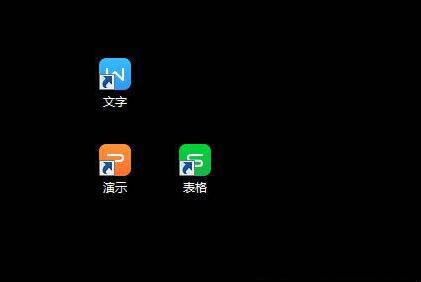
1、win+r打开运行窗口。

2、输入cmd命令,点击确定。就会打开管理员命令窗口。
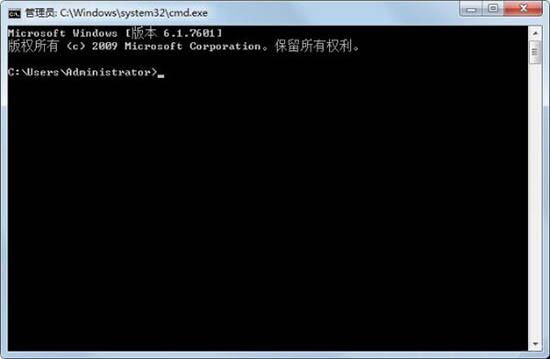
4、输入命令regedit打开注册表
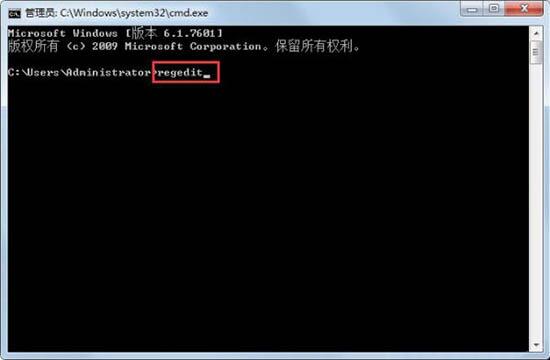
5、打开HKEY_CLASSES_ROOT,找到lnkfile,在其下级菜单中找到“isshortcut”的键值,选择删除即可。
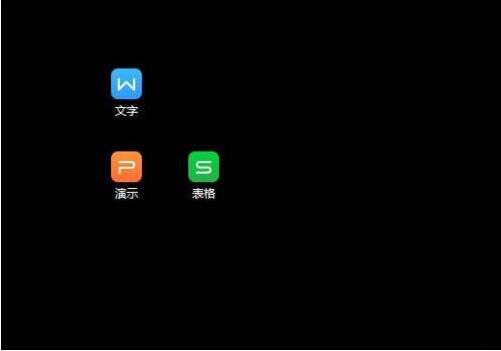
以上就是win7系统去除图标箭头的方法教学。